现在有不少人都很关注视频的制作,想要制作出质量不错的视频,可以给视频添加上不错的滤镜,滤镜的作用是可以让视频的呈现,更加的灵动且真实,让画面的质感也高级许多。目前有不少剪辑软件都可以给视频,增加滤镜特效,但是在操作步骤上,都会有一定的区别,对于新手小白或者是喜欢方便的用户来说,万兴喵影这款软件比较合适。万兴喵影有着多种滤镜可供选择,且能够免费使用,在使用的效果上,可以满足大众的需求,添加滤镜的步骤也不会麻烦,一起来了解下,使用万兴喵影这款软件,视频怎么加滤镜吧。
很多人对于这款软件都不会觉得陌生,这是一款针对视频剪辑提供各种强大功能的软件,操作步骤也是十分简单,适合新手小白使用。视频如何加滤镜?想要轻松的添加滤镜,可以先前往万兴官网,点击下载然后安装万兴喵影,这里有多个版本可以选择,包含了Windows、Mac、安卓、iOS四个版本,按照自己的系统类型,去点击下载合适的版本,就可以正常的启动并且使用万兴喵影。
启动万兴喵影后,用户在首页中,可以点击创建新项目选项,点击新媒体项目后,导入需要添加滤镜的主视频素材,并且在主视频中添加轨道,后续需要使用轨道帮助添加和调整对应的滤镜。
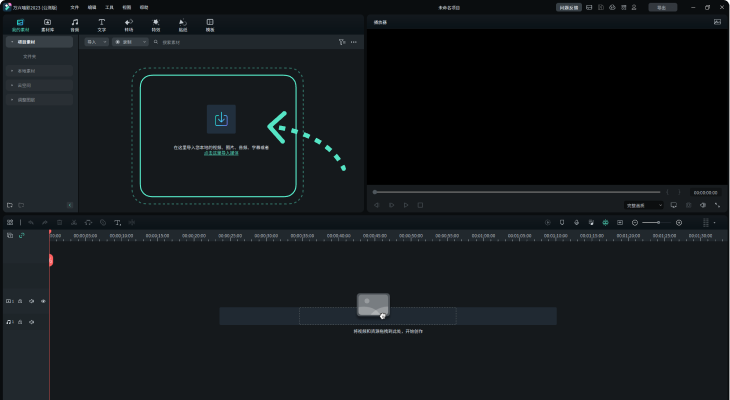
视频如何加滤镜?在导入需要添加滤镜的主视频素材后,就能够根据需要,导入其他需要使用的素材进入素材库,就可以对视频进行添加滤镜的操作了,一起来了解下操作的步骤吧。
Step1进入视频剪辑
步骤一:进入视频剪辑页面,在工具栏中可以看到有“特效”选项,点击“特效”功能,可以看到有滤镜选择,用户点击后,即可在这个功能中,看到多种滤镜特效,还提供预览功能,点击滤镜可以查看效果,根据喜好和需求,选择需要添加的滤镜。
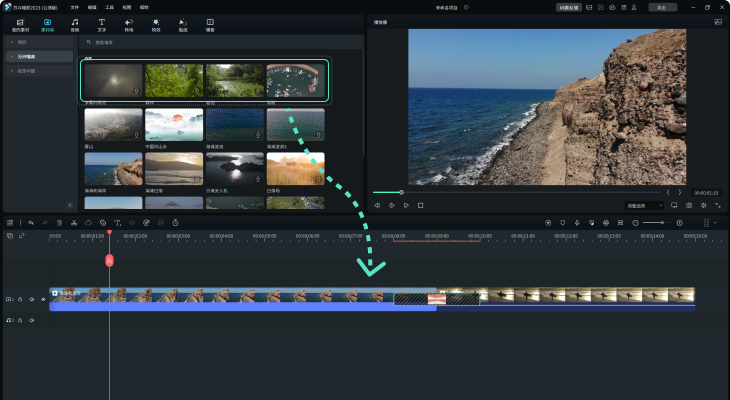
Step2添加滤镜
步骤二:选择好需要添加的滤镜后,就可以将滤镜添加到主视频中,因为提前添加了轨道,这个时候只要将滤镜放置在主视频的轨道中,并且对滤镜生效的时间和范围进行调整即可完成添加流程。
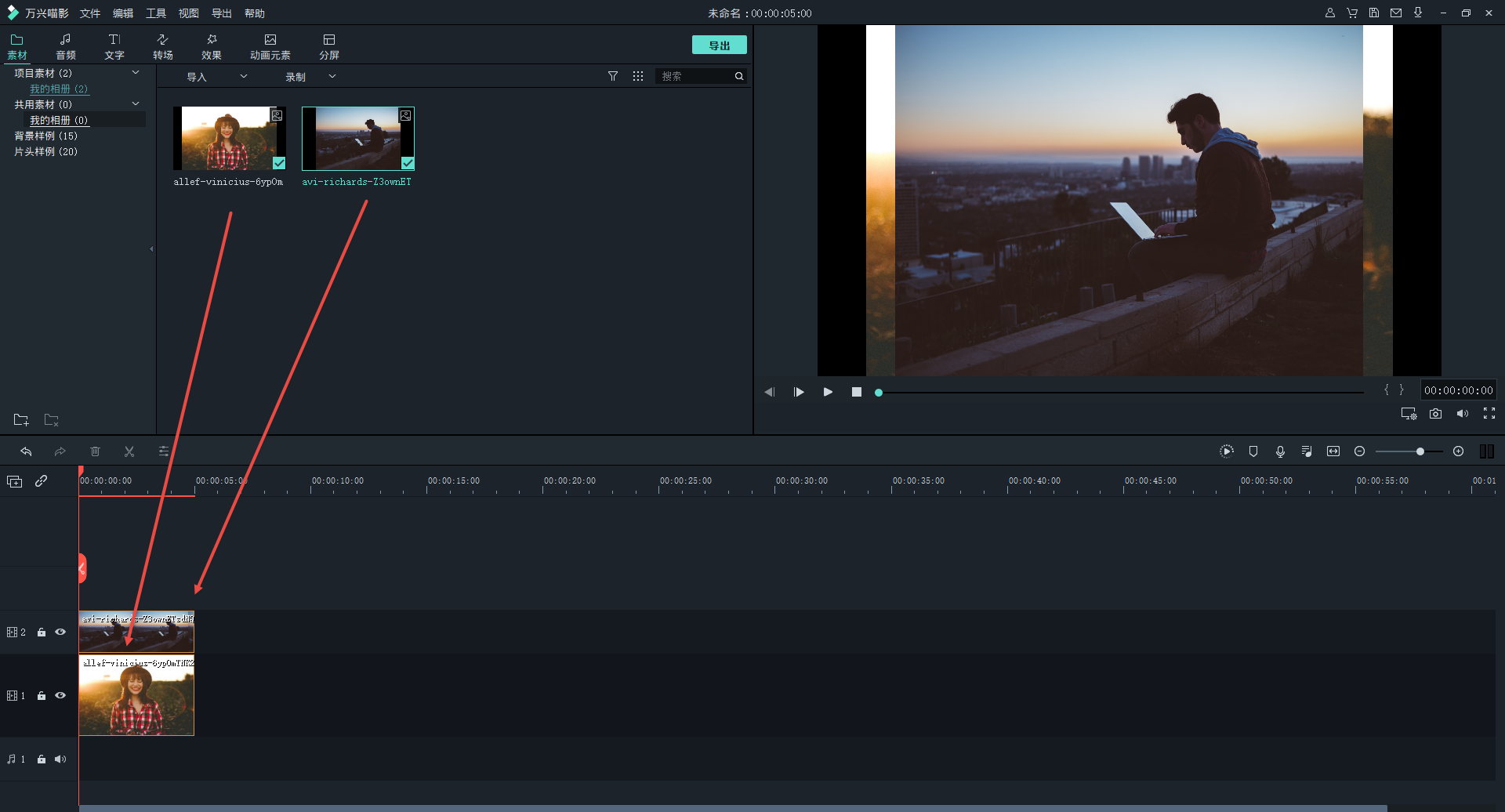
Step3设置调整
步骤三:添加好滤镜后,即可对视频进行整体预览,同时可以对视频的特效、素材及时调整,在视频剪辑页面右边,都有对应参数可以设置调整,让用户能够降低视频剪辑的难度。
Step4保存
步骤四:将视频剪辑完成,且滤镜效果添加完毕调整后,即可对视频进行保存,可以选择另外保存,也可以选择保存在新的存储路径中。
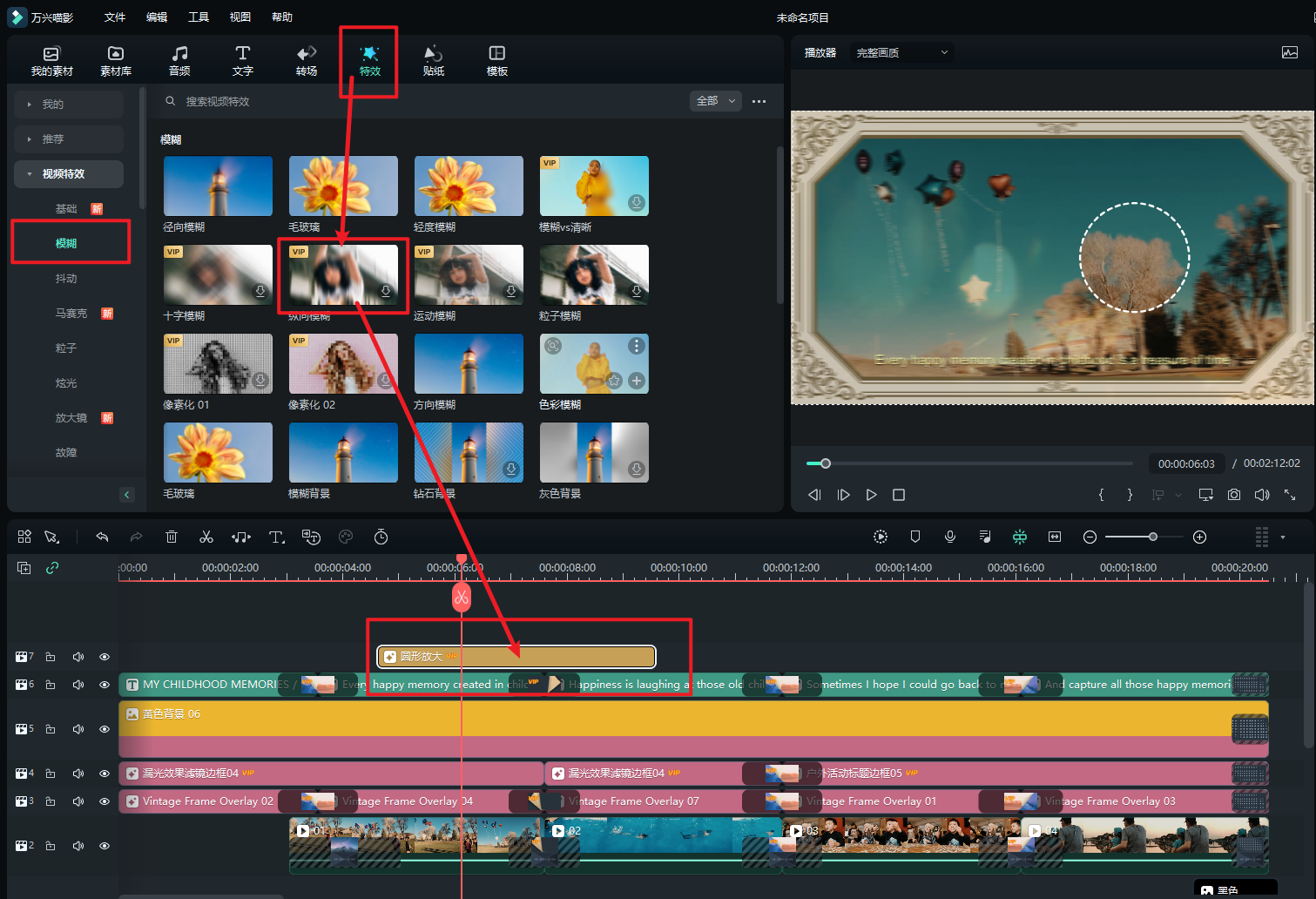
视频如何加滤镜?现在使用万兴喵影,就能够对视频轻松的完成滤镜的添加,多款滤镜自由选择,给用户自由、灵活、方便的滤镜添加效果。同时可以在视频剪辑页面对滤镜参数直接调整,操作起来没有难度,让用户的使用体验获得了提升,也可以让视频的滤镜添加方式轻松不少,使用起来可以放心。








